一、曝光度
- 相机的曝光补偿
1.1、快速修改
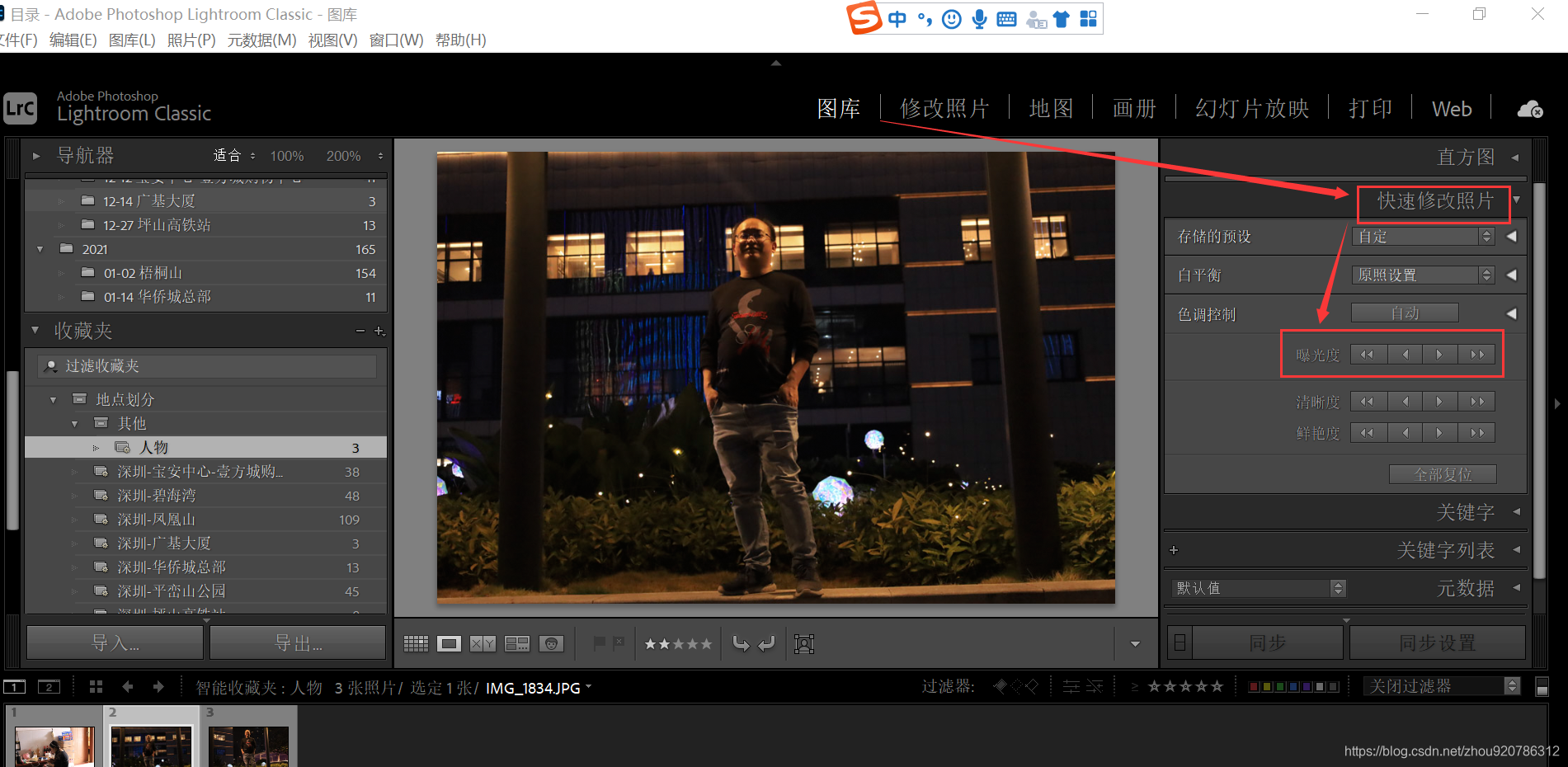

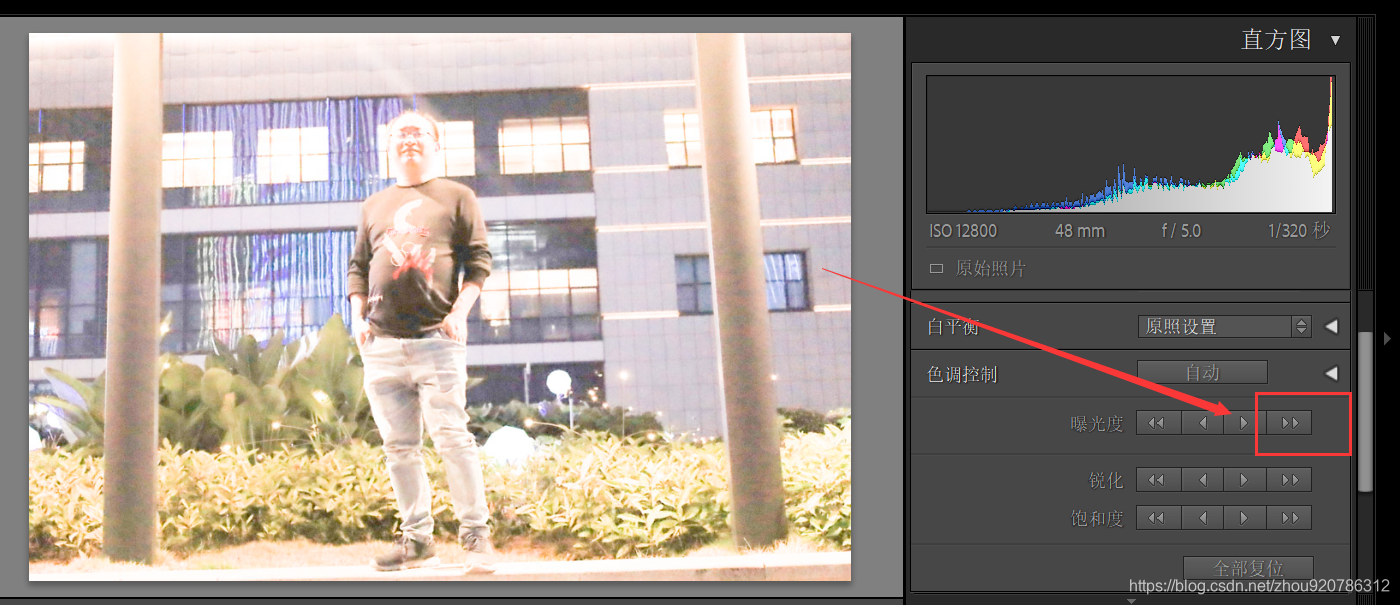
1.2、细改

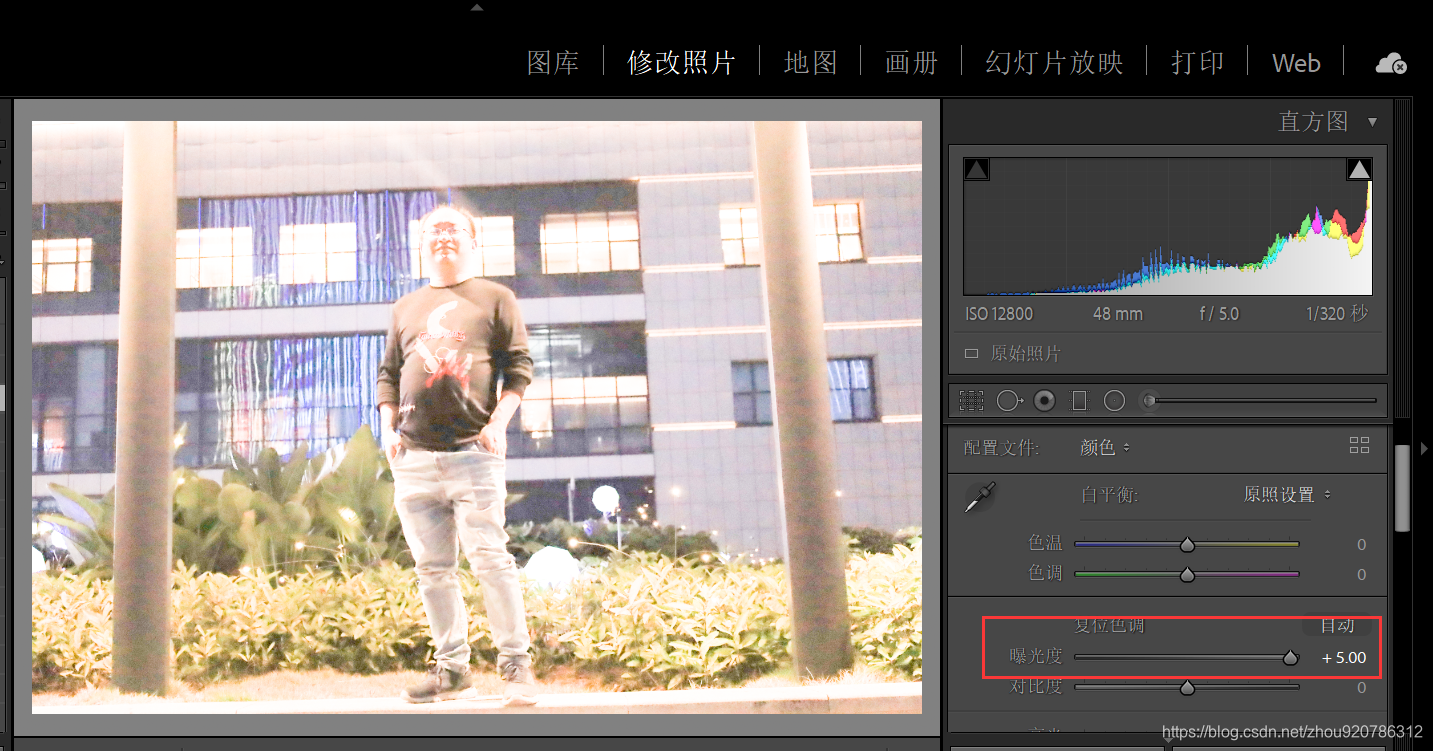
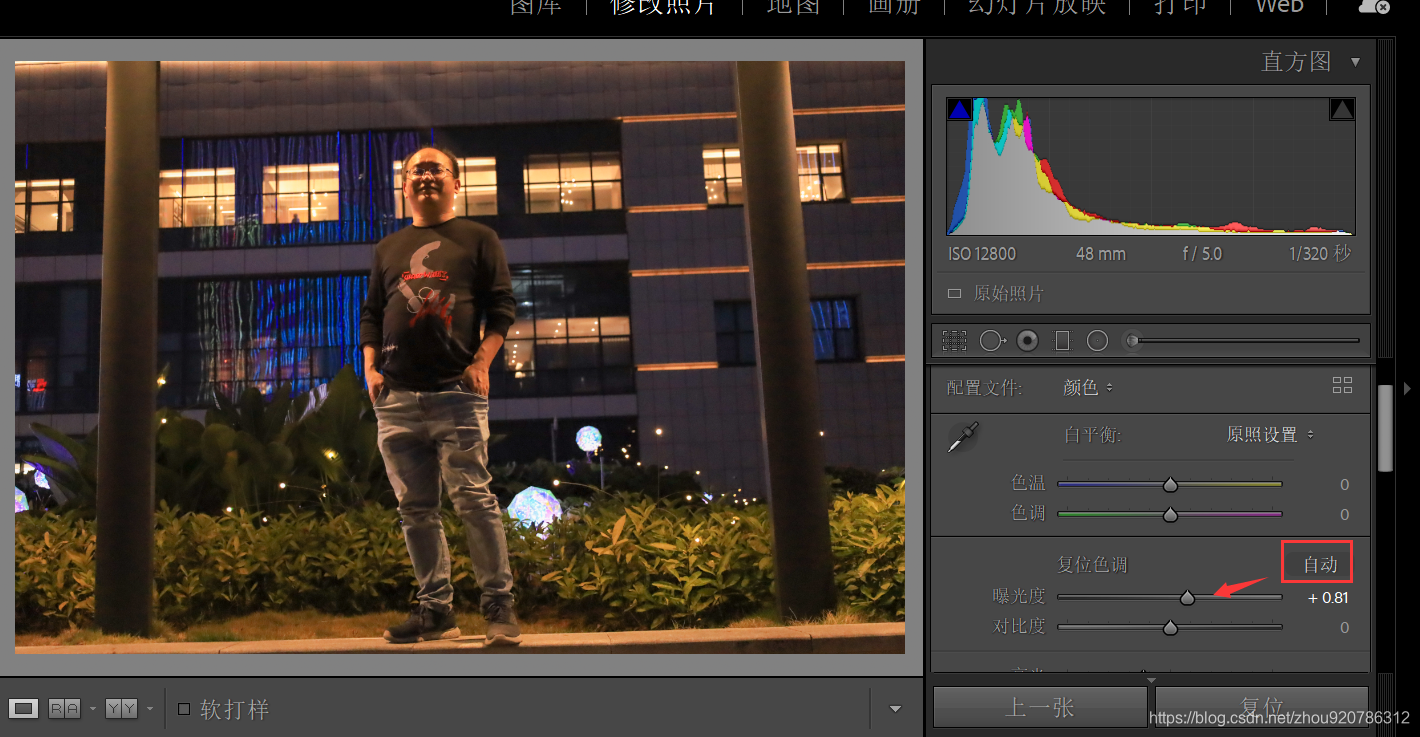
二、对比度
- 白和黑的对比程度
- 黑的更黑,白的更白
- 越小越朦胧,越大越清晰
- 可以让色彩更鲜艳
2.1、設置對比度
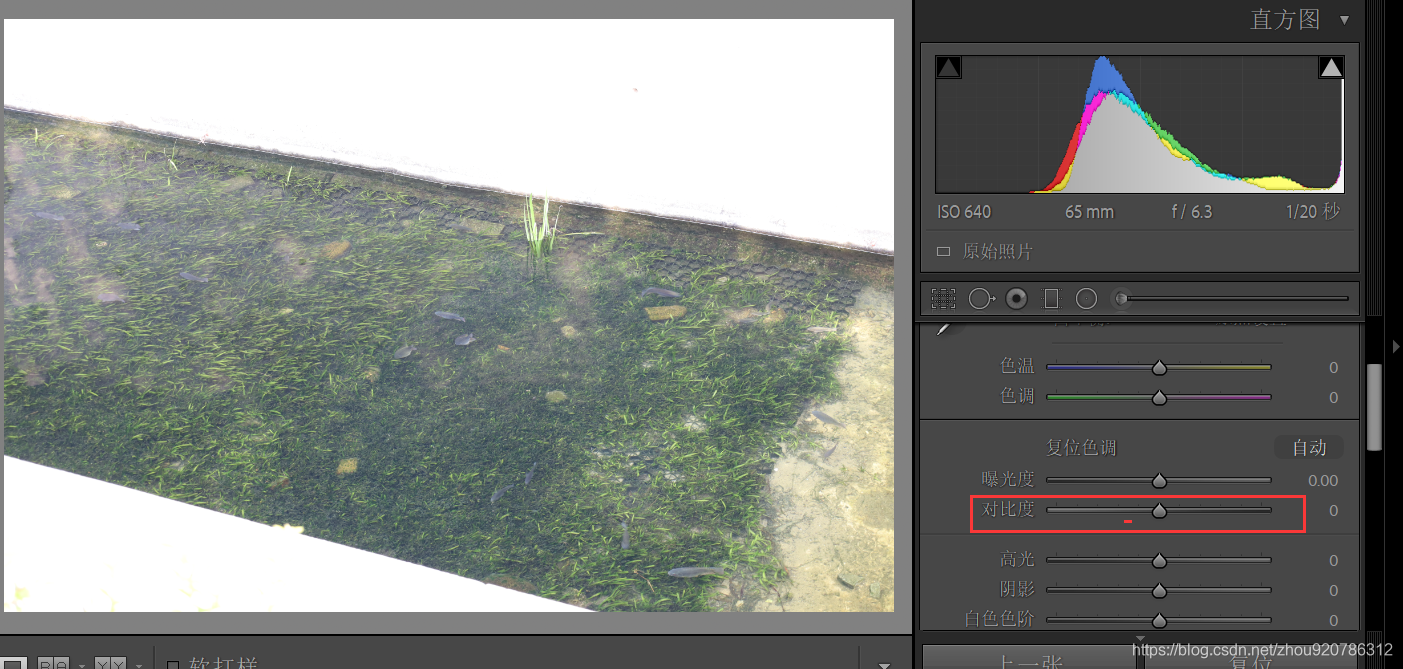


三、高光
- 控制高光部分的曝光度
3.1、設置高光
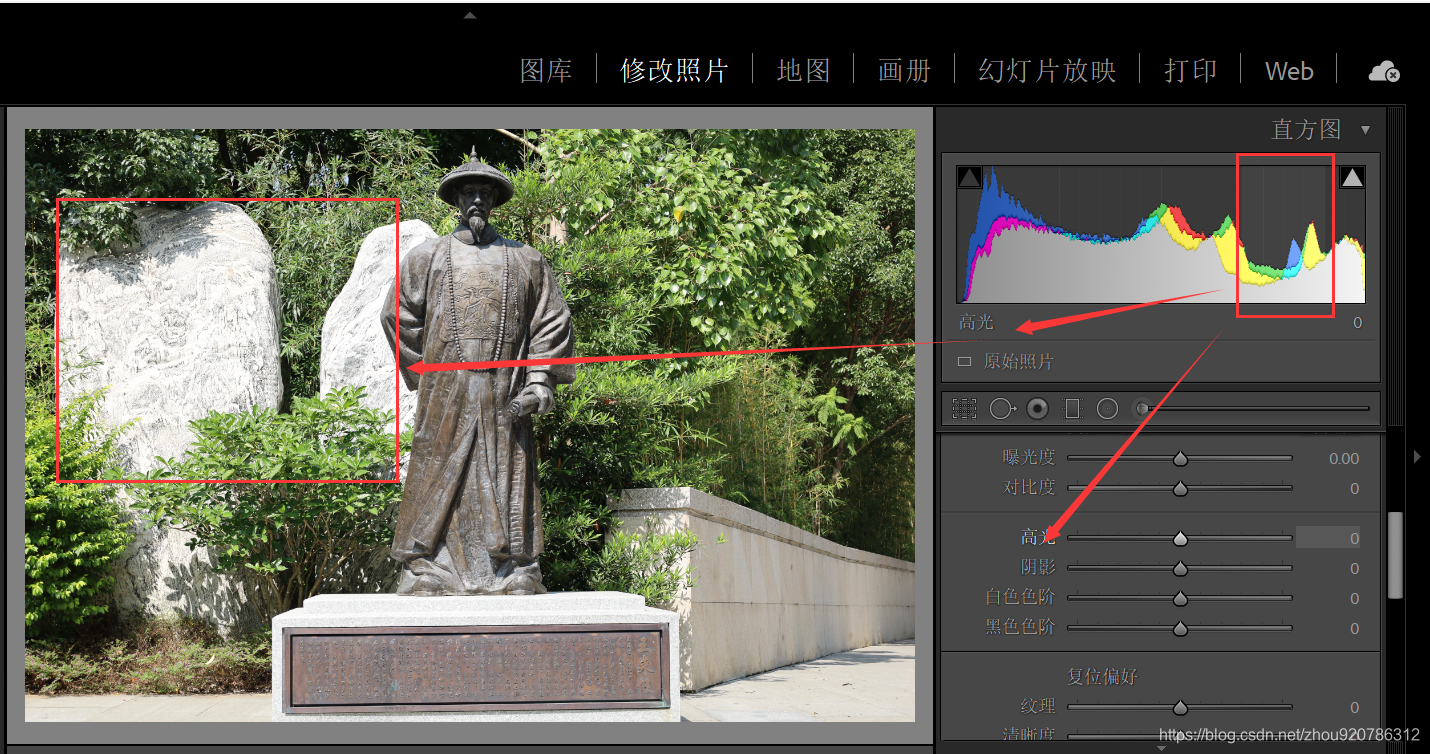

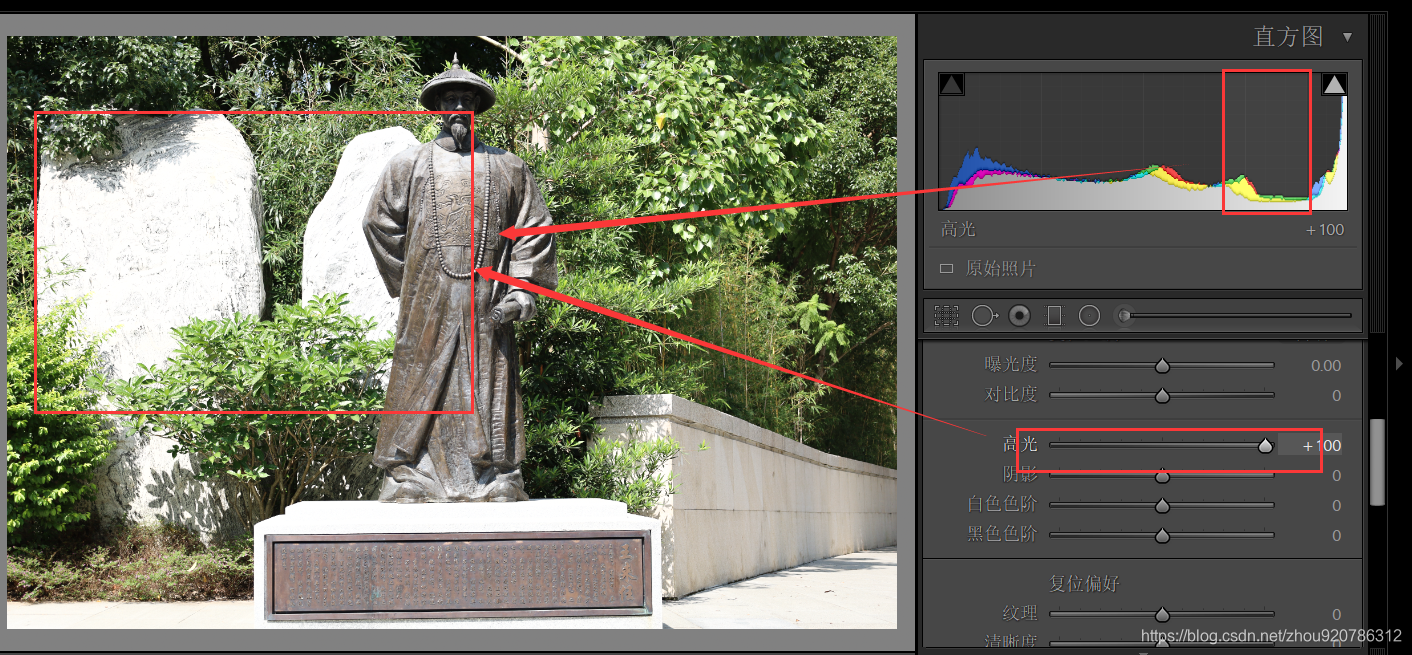
四、阴影
- 控制阴影部分的亮度
- 让阴影部分更亮或者更暗
4.1、設置阴影
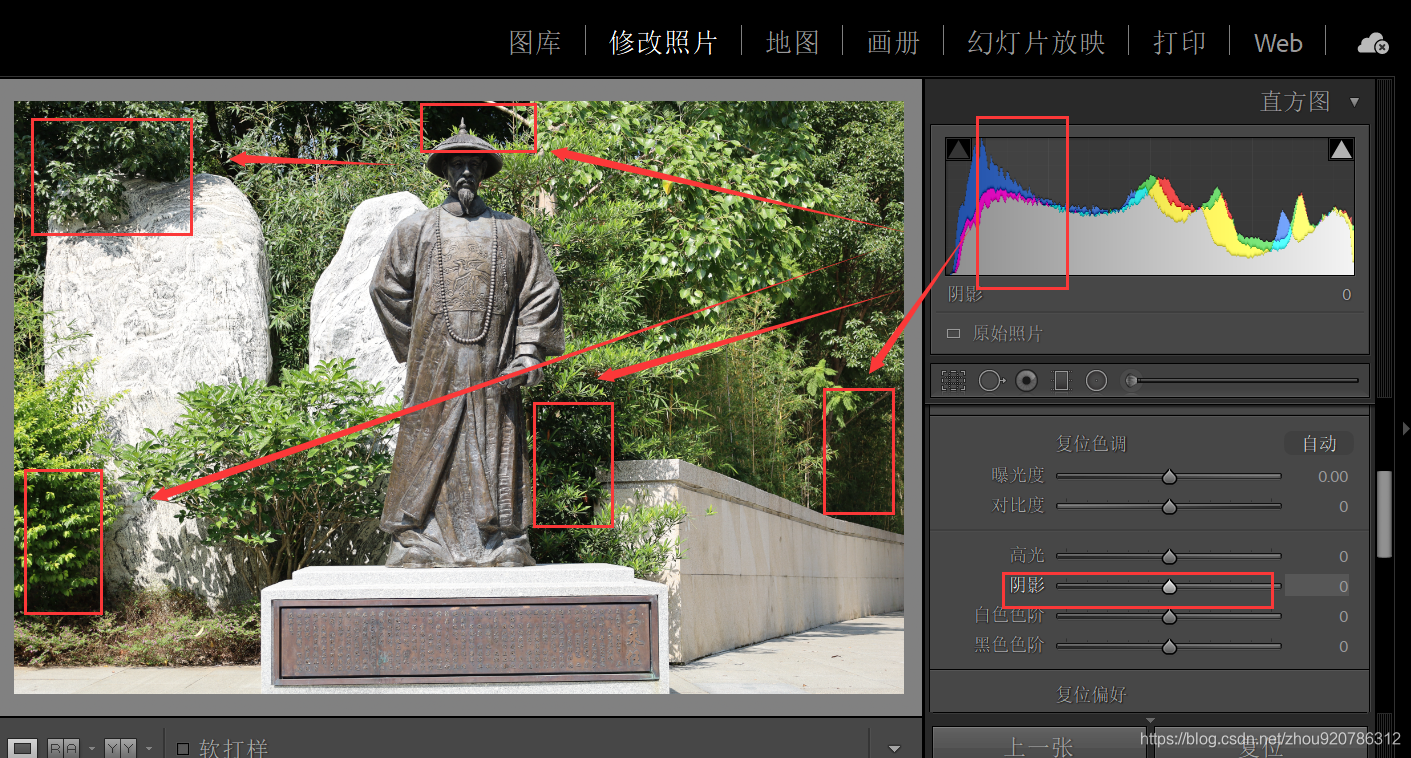
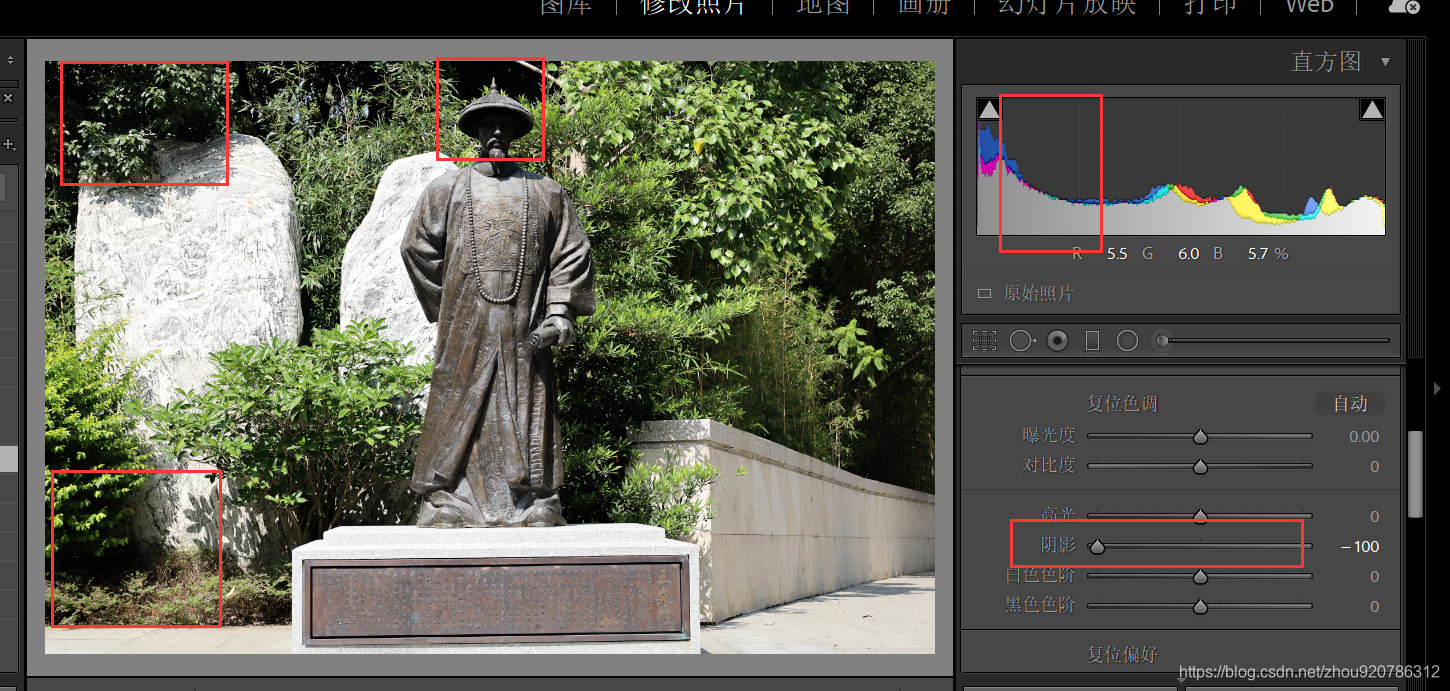

五、白色色阶
- 控制白色色阶部分的曝光度
- 降低曝光过度的作用


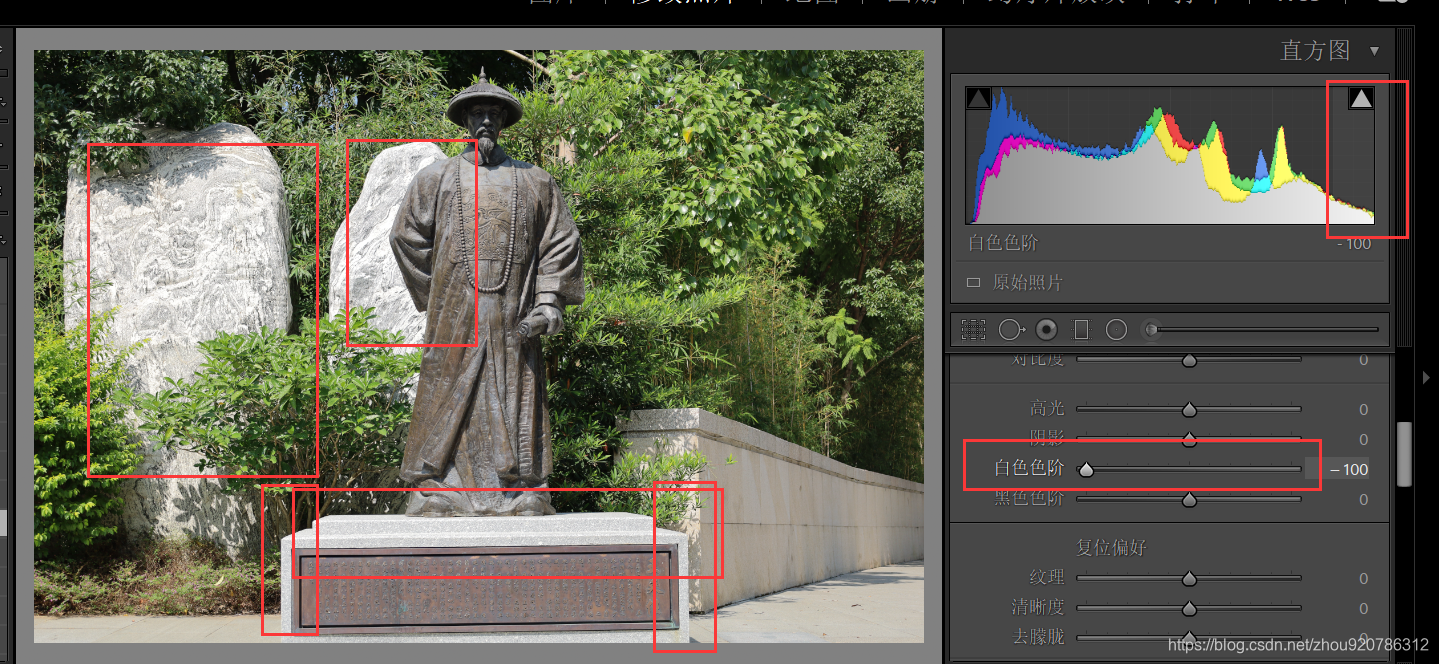
六、黑色色阶
- 控制黑色色阶部分的曝光度
- 增加曝光的作用
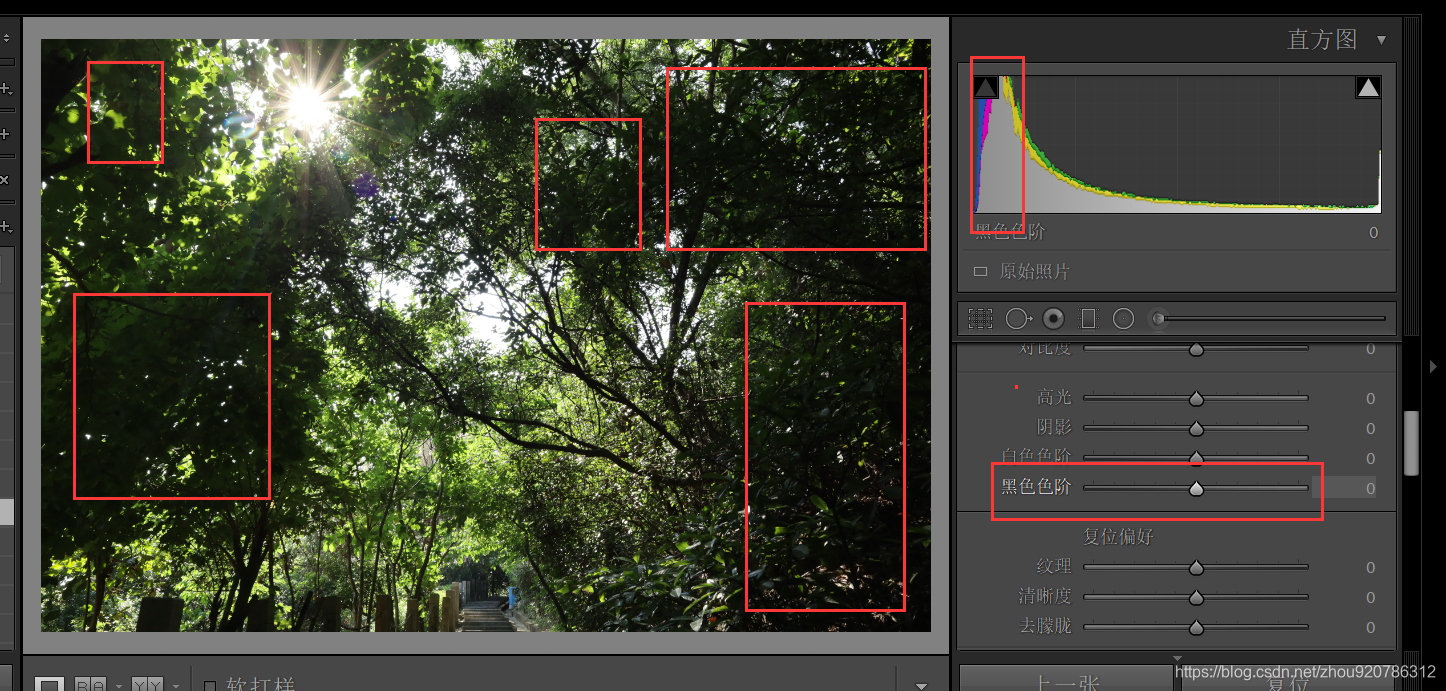
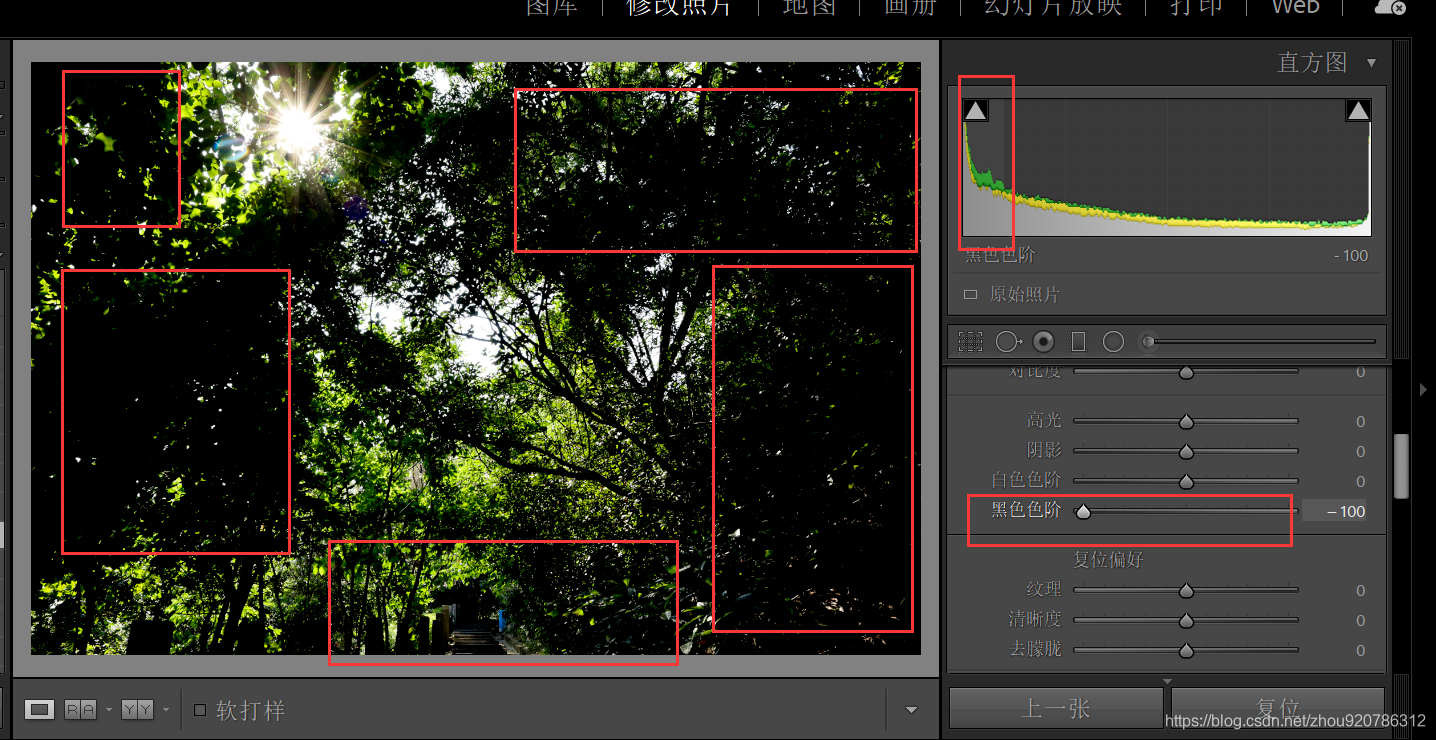

七、色调曲线
-
控制各个色阶部分的曝光度
-
通过拉曲线或者直接设置值来控制


-
通过点击某个部位来控制曝光度


七、渐变滤镜
- 渐变控制曝光等其他参数
- 渐变不能急促,3条线间隔要大点才好
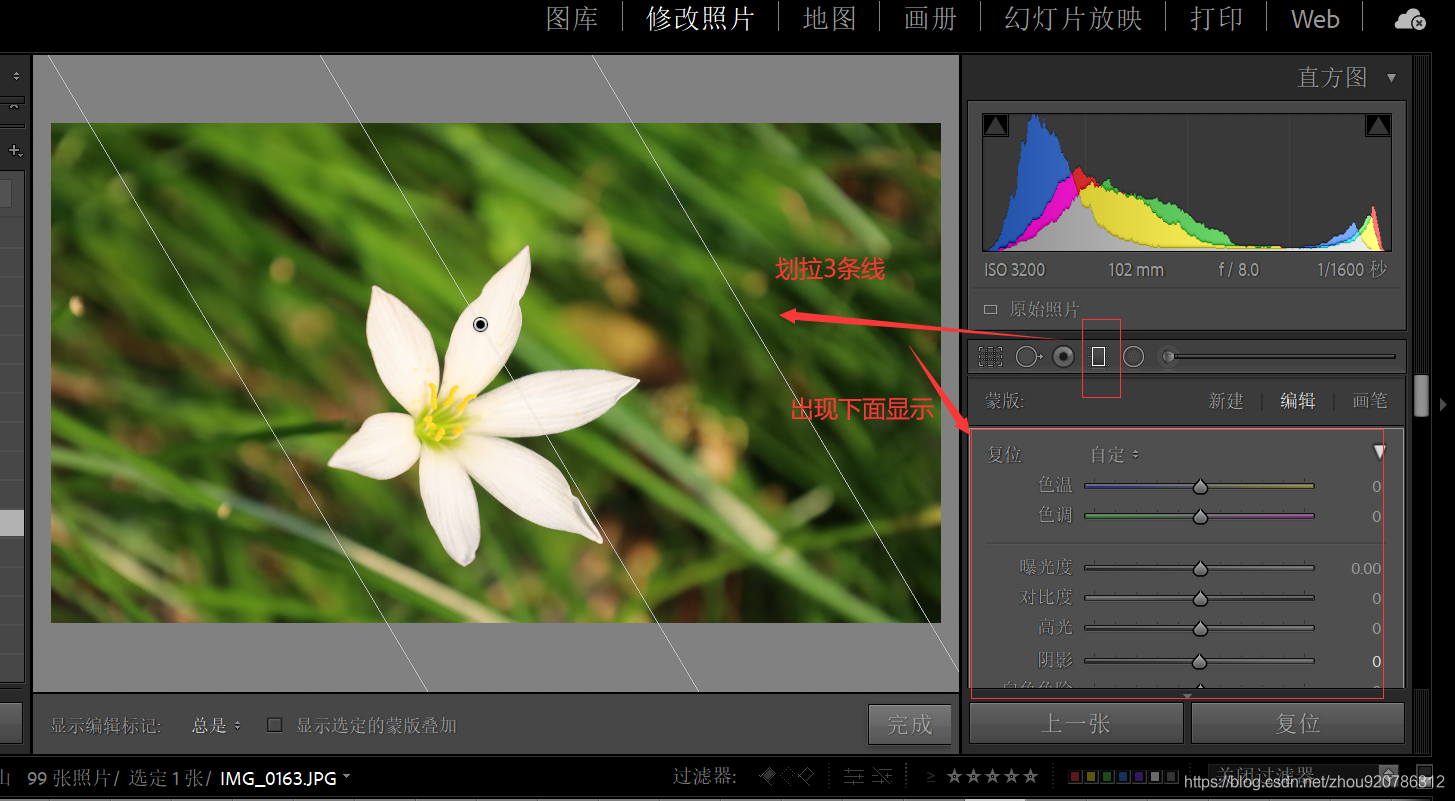
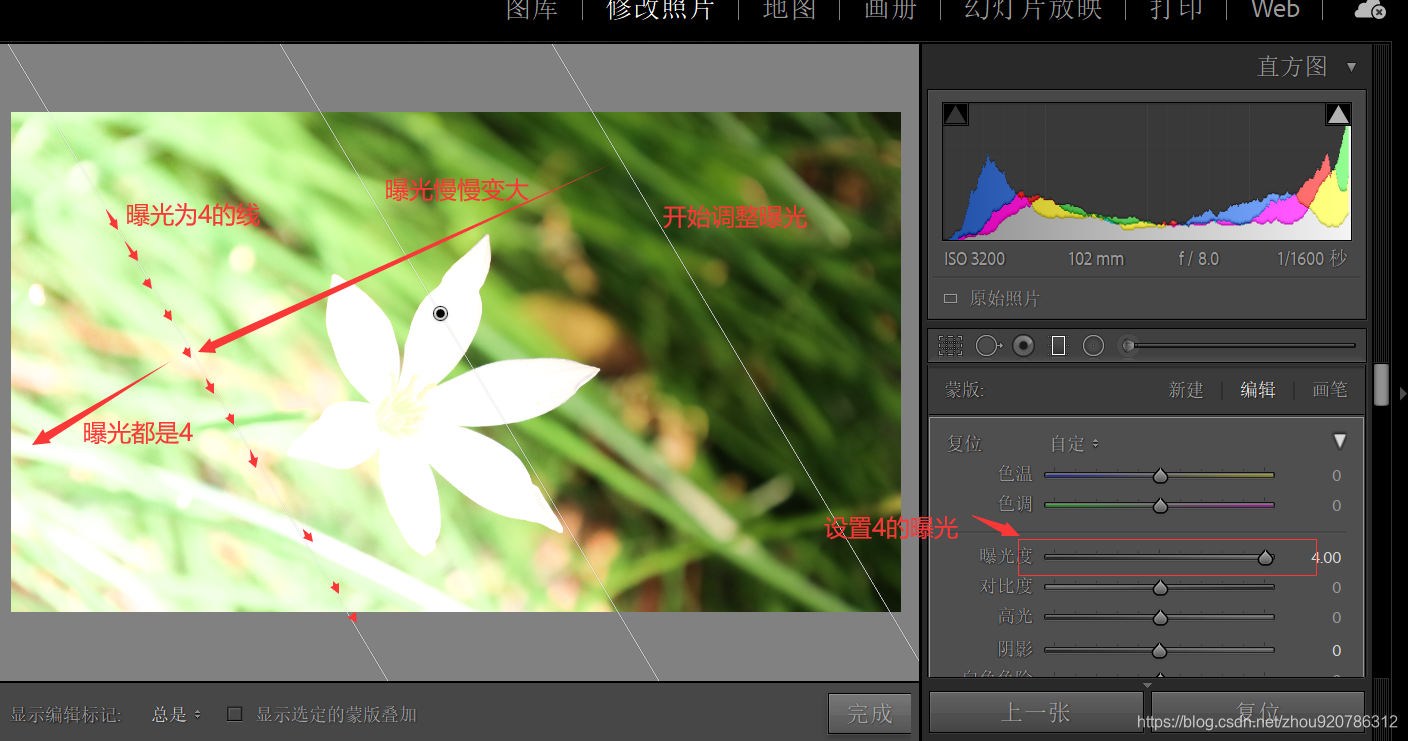
八、画笔
- 对某一区域进行参数修改
- 画笔不能急促
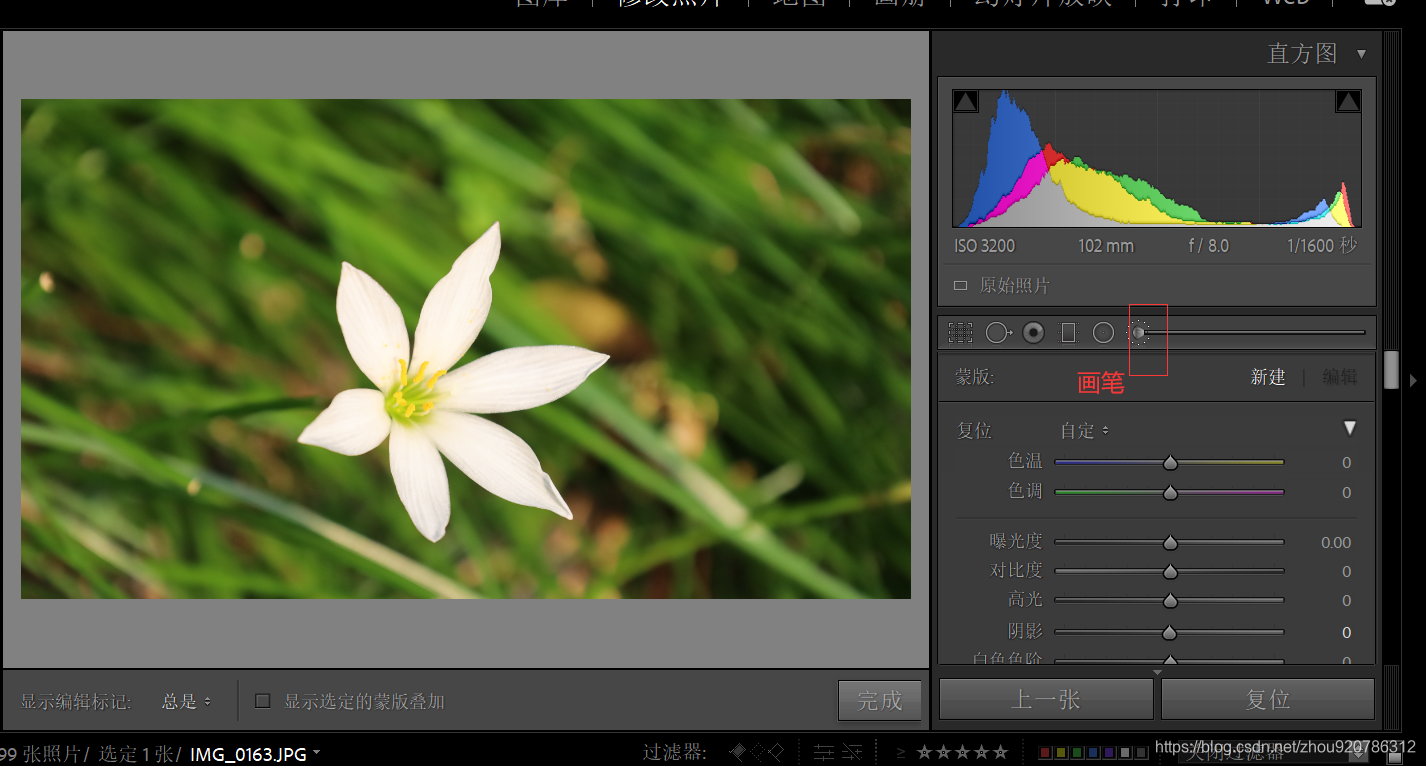

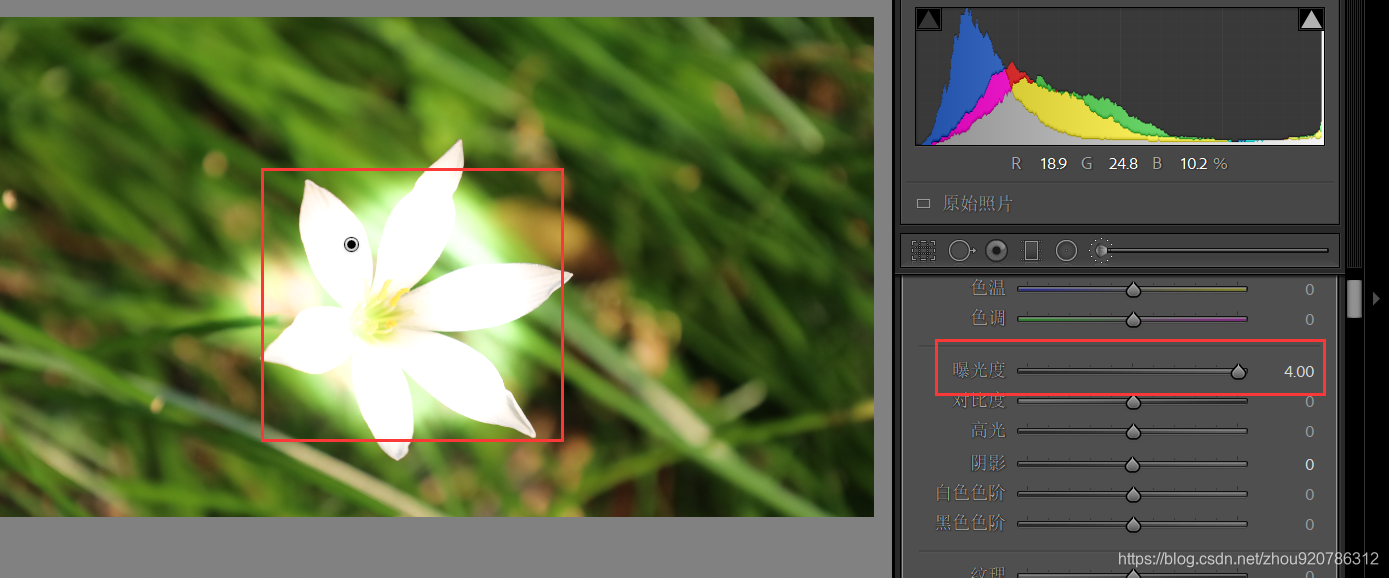


九、后期调整规则顺序,优先级从高到低(数字越小,优先级越大)
-
曝光度
-
对比度
- 适当调大,有助于画面通透,清晰
-
高光
-
阴影
- 适当变大
-
白色色阶
-
黑色色阶
-
局部调整
- 渐变滤镜
- 画笔
- 局部曝光
- 突出立体感
十、色温,色调
-
吸向阳处
-
金属不能吸,
-
针对是白色和灰色,调节白平衡
- 不管在任何光源下,都能将白色物体还原为白色
-
色调一般不调


十一、偏好
11.1、饱和度
- 黑白照片到色彩鲜艳
- 一般不调整
- 不要往鲜艳程度方向拉,这会让照片感觉很假,可以往黑白照片方向拉,看起来很复古
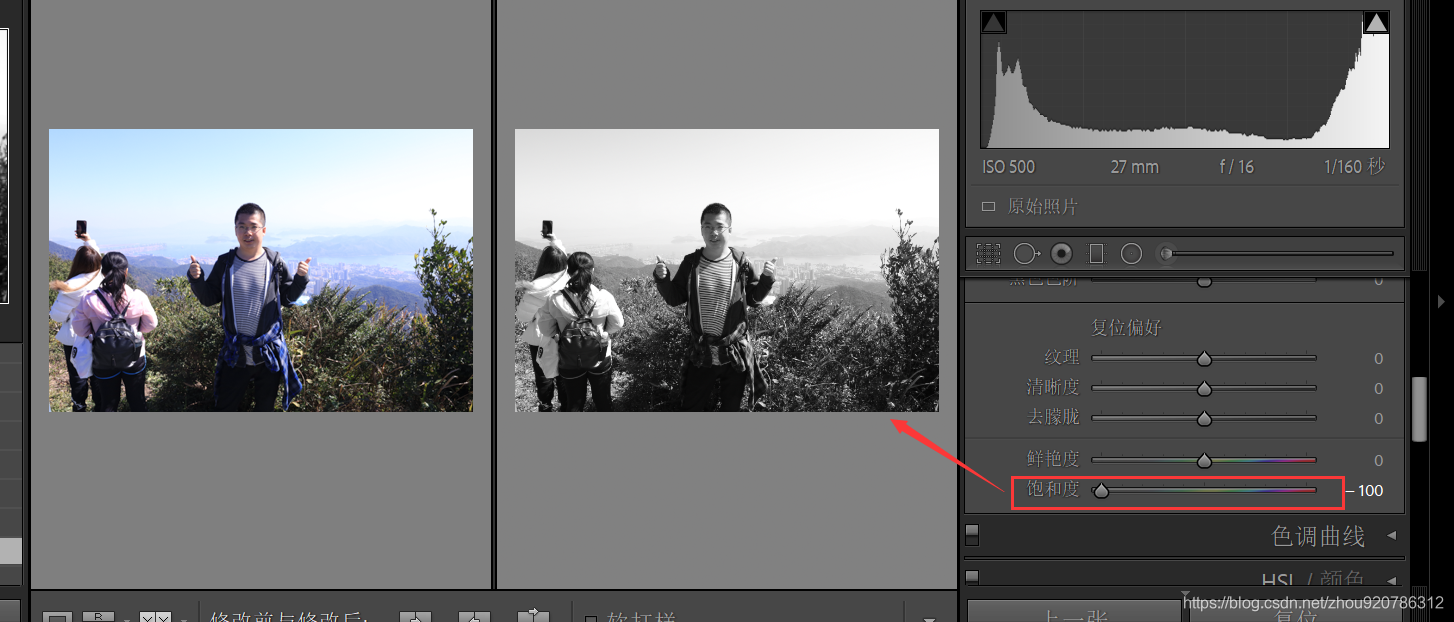

11.1、鲜艳度
- 让画面鲜艳,但是和饱和度对比,鲜艳度对色彩的影响没有饱和度那么夸张
- 鲜艳度是和对比度有直接关系,越鲜艳对比度就要调的越高,一般先调对比度,再调鲜艳度。
- 鲜艳度一般不用去调整

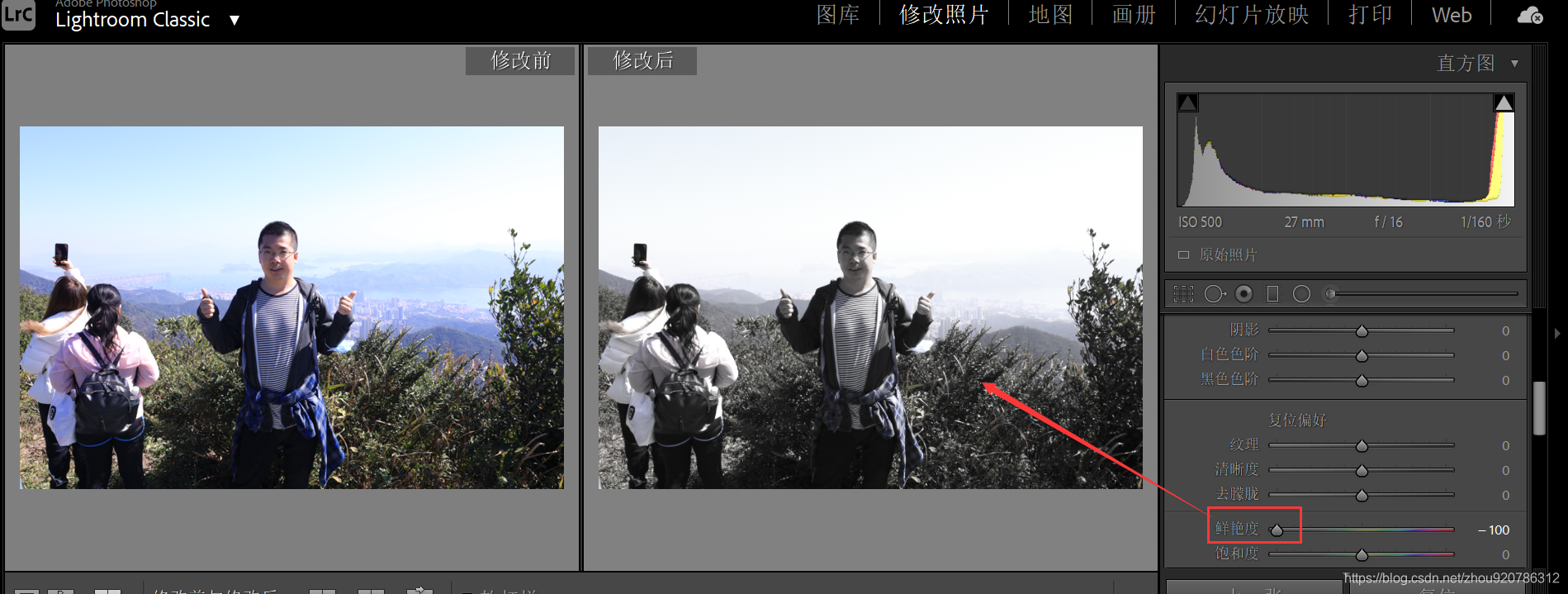
十二、对单独的颜色进行调整
- 对单独的颜色进行调整



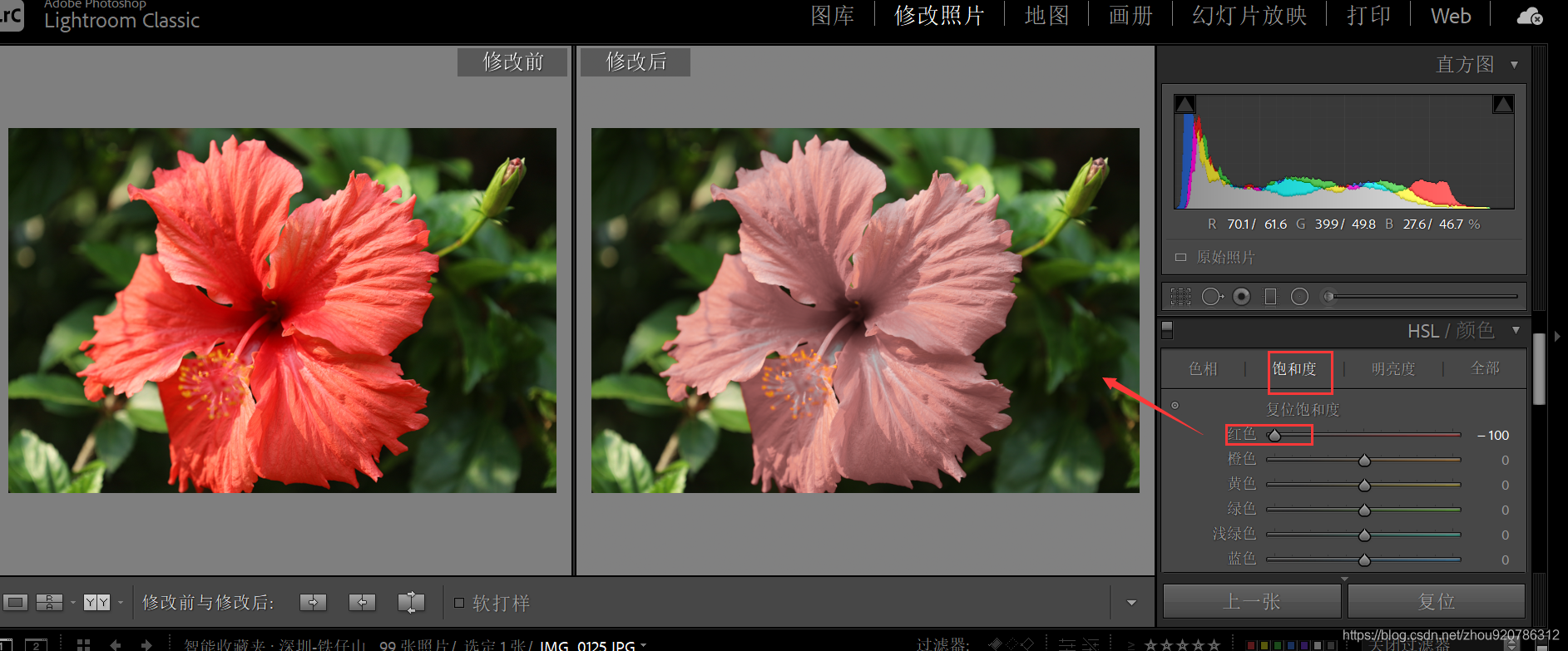

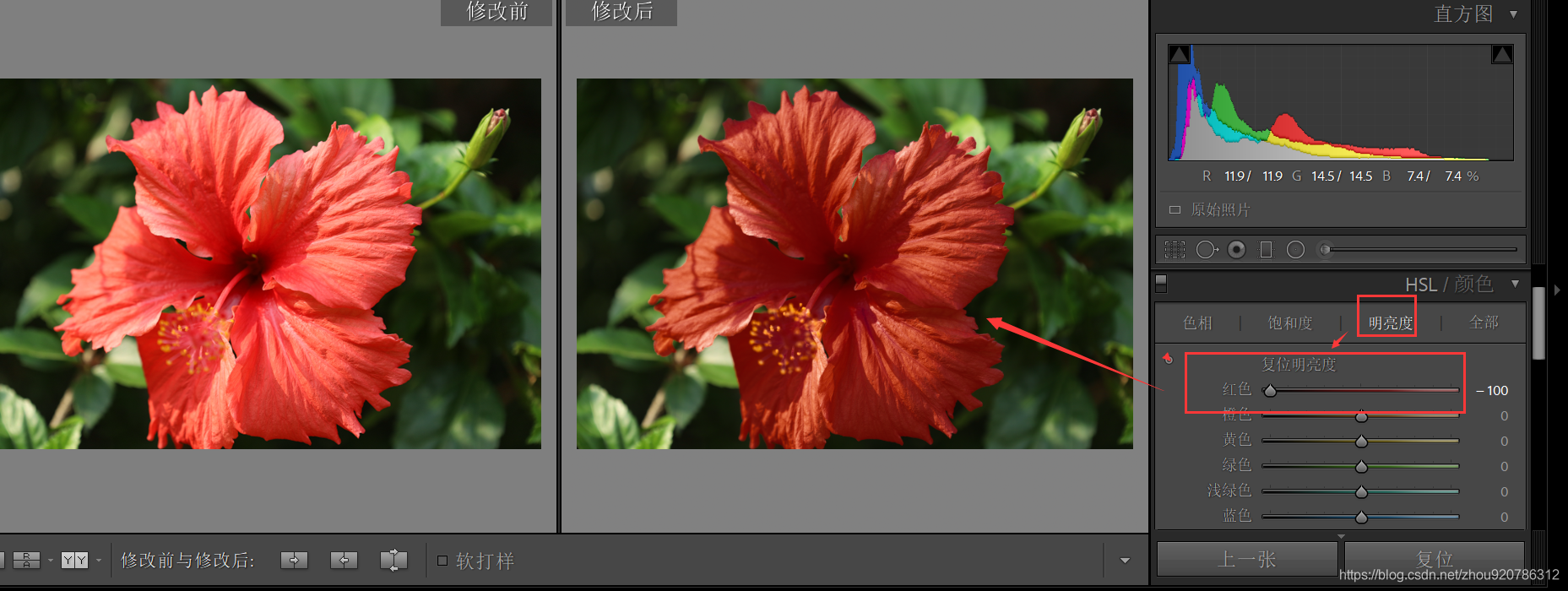

十三、相机调整
- 处理相机的色差
- 给专家使用的,我们可以不要去调整
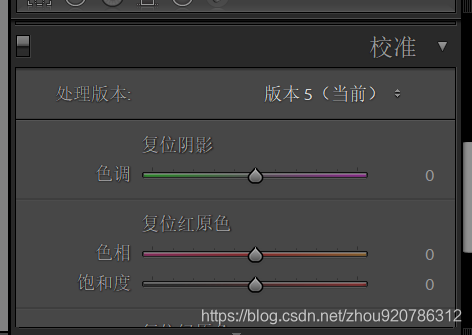
十四、清晰度
- 让照片更清晰
- 原理
- 调整了对比度
- 锐化边缘部分
- 边缘更锋利
- 边缘更有质感

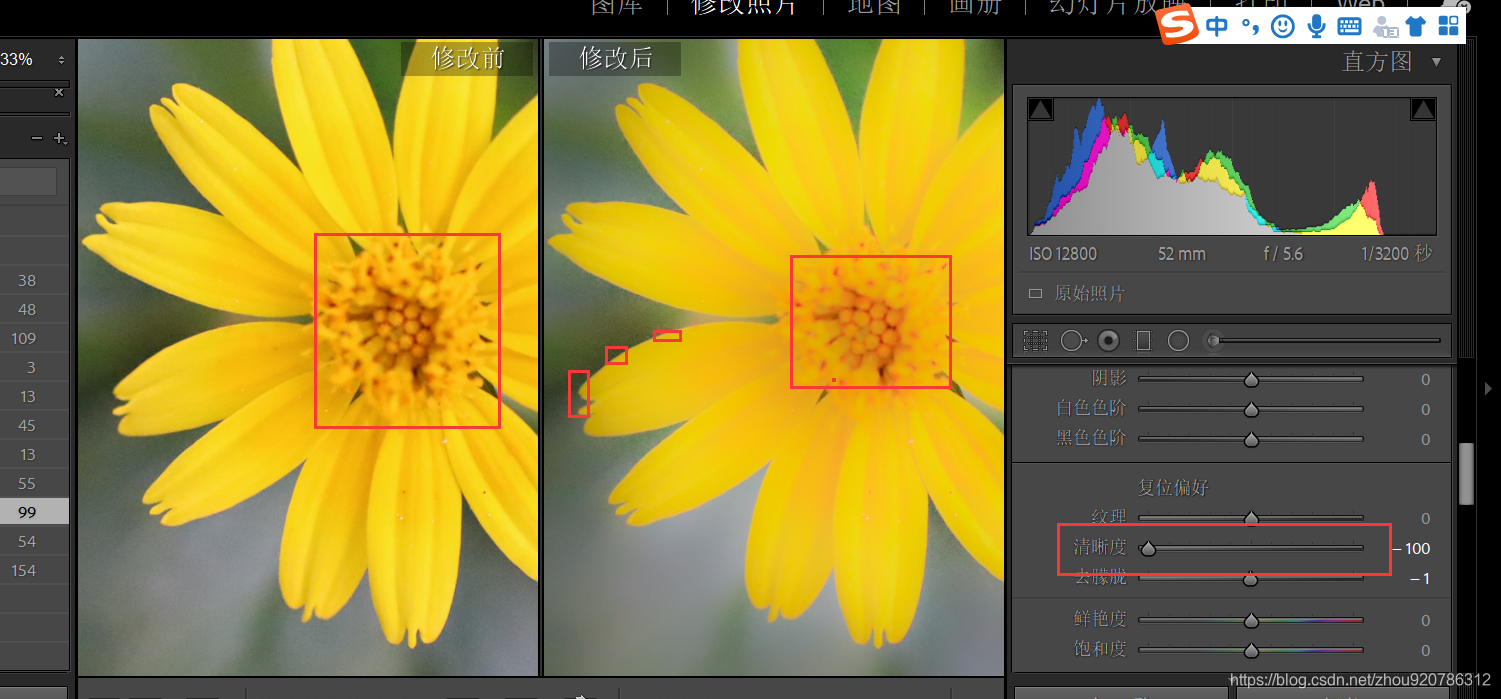
十五、细节
-
让某一部分细节更清晰
-
可以对小区域进行锐化
-
原理
- 调节锐化
-
参数说明
- 数量:锐化的程度
- 半径:锐化的边缘几个像素粗
- 细节:是否保留细节,显示噪点的多少
- 蒙版:让画面光滑
- 人脸就让皮肤光滑

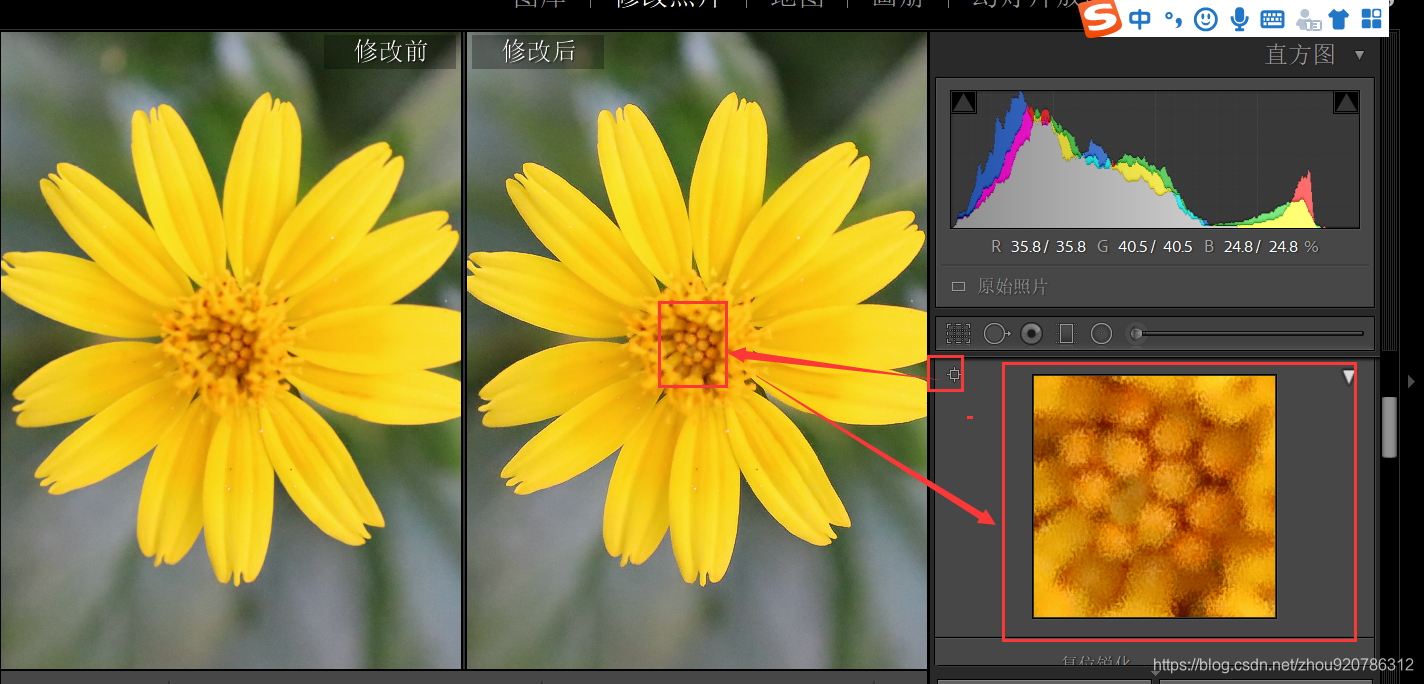
十六、减少噪点
- 增加明亮度,会减少黑白噪点
- 减少细节或者对比度,会减少黑白噪点
- 减少噪点会丢失质感

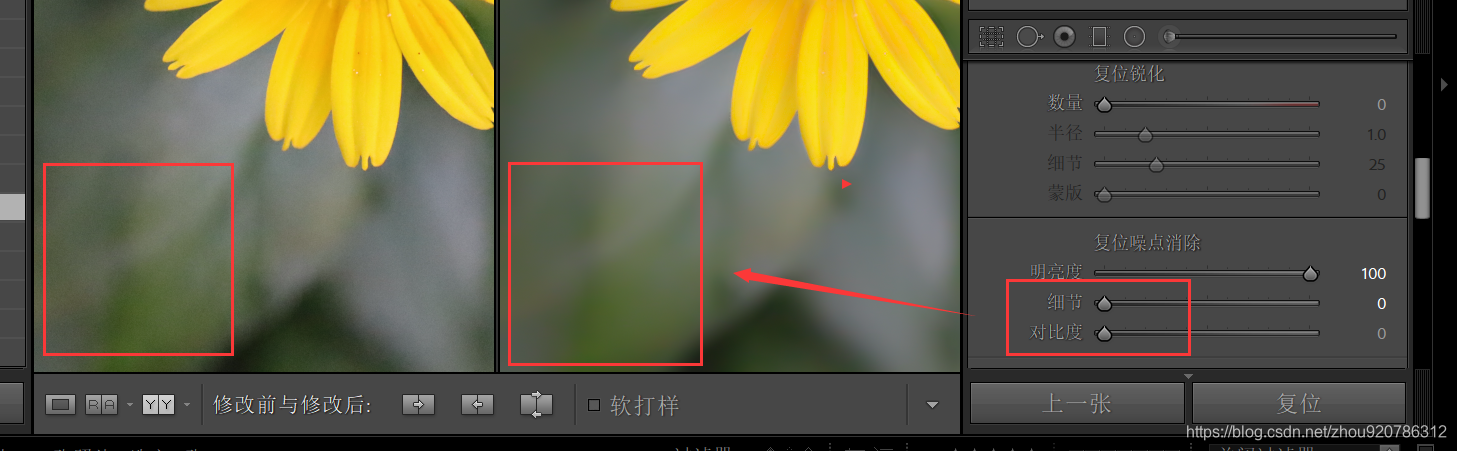
16.1、减少其他颜色的噪点

十七、颗粒
- 数量:多少个颗粒
- 大小:颗粒的大小是几个像素
- 粗糙度:颗粒的边缘是否锋利
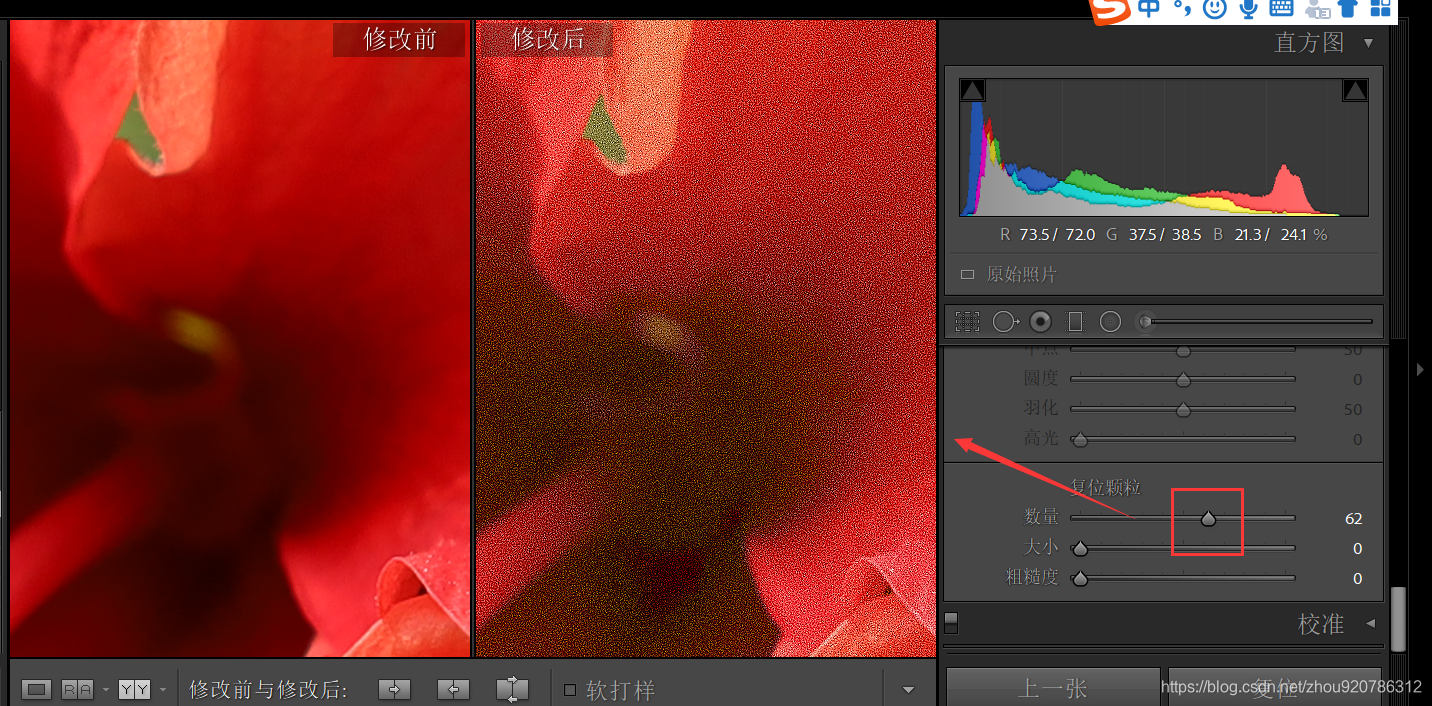


十八、导出锐化
- 照片导出的过程中,会压缩,压缩后照片会变模糊,为了抵消这种变化,导出的照片要锐化

十九、裁切



19.1、画面摆平1

19.2、画面摆平2
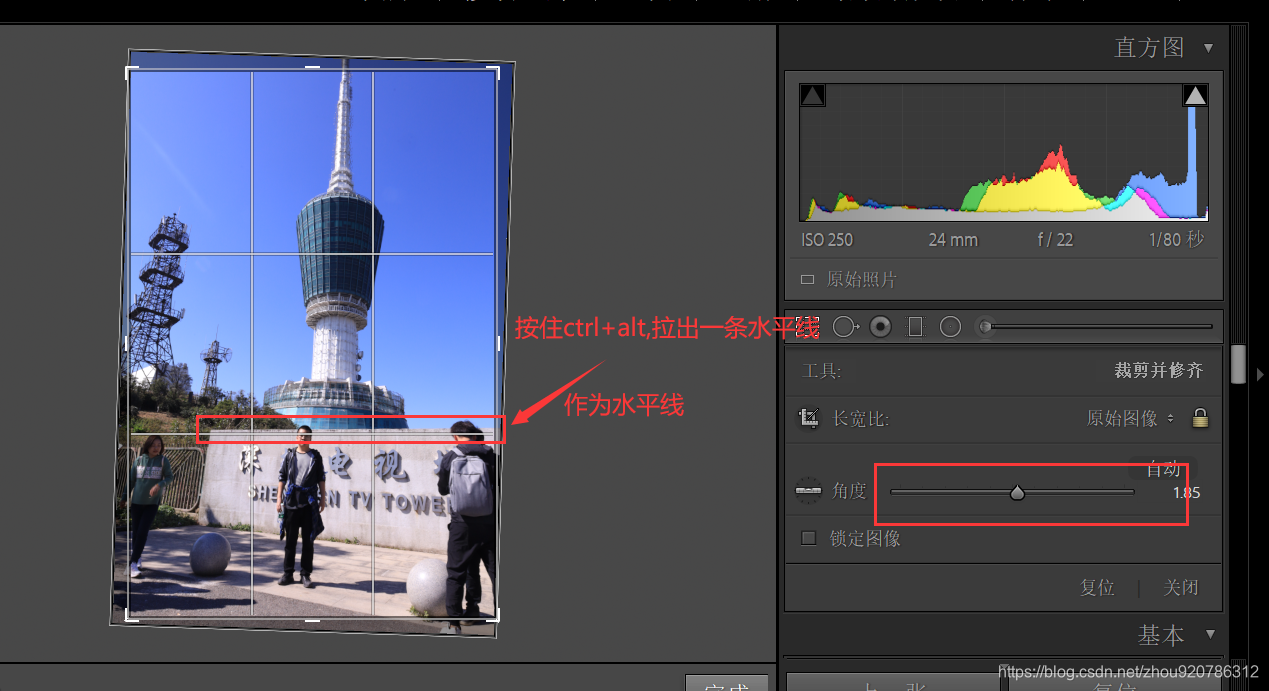
19.3、画面摆平3

二十、污点去除
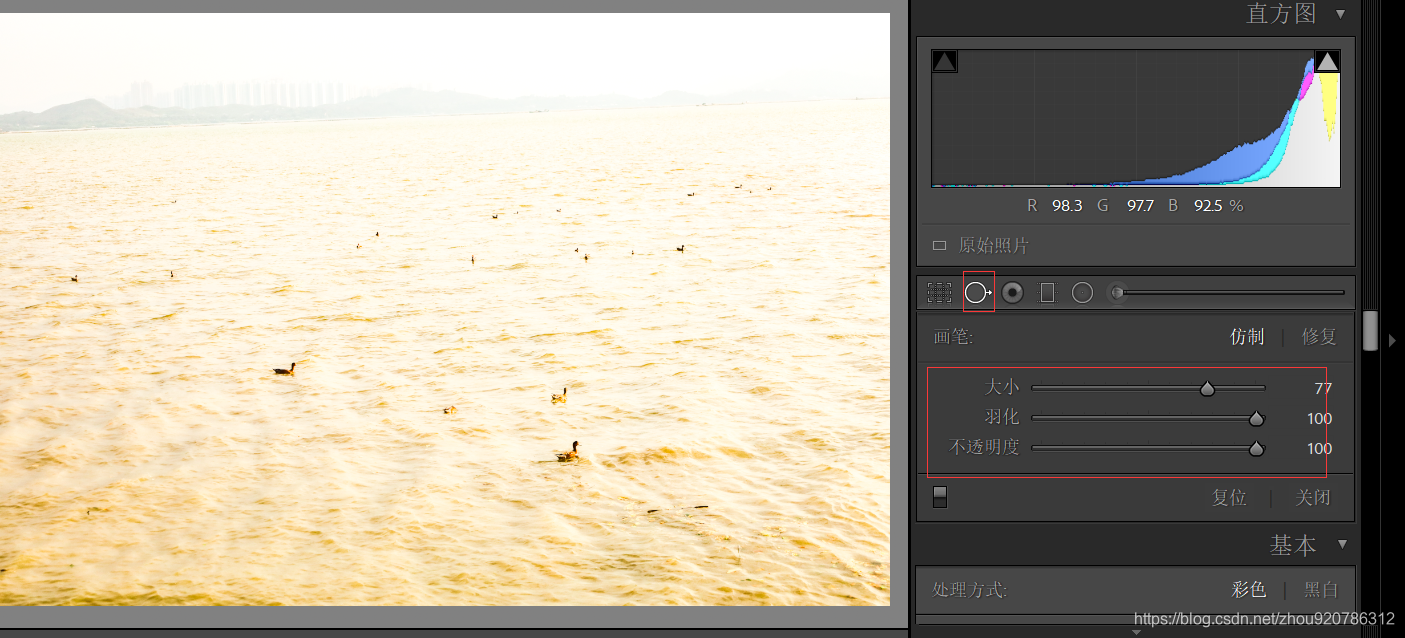
- 大小:污点工具的大小
- 羽化:污点边界的模糊程度
- 不透明度:降低可以增加立体感,越小越透明
- 单击污点,lr会自动拿其他部位来修补,可以选择特定部位
20.1、修复
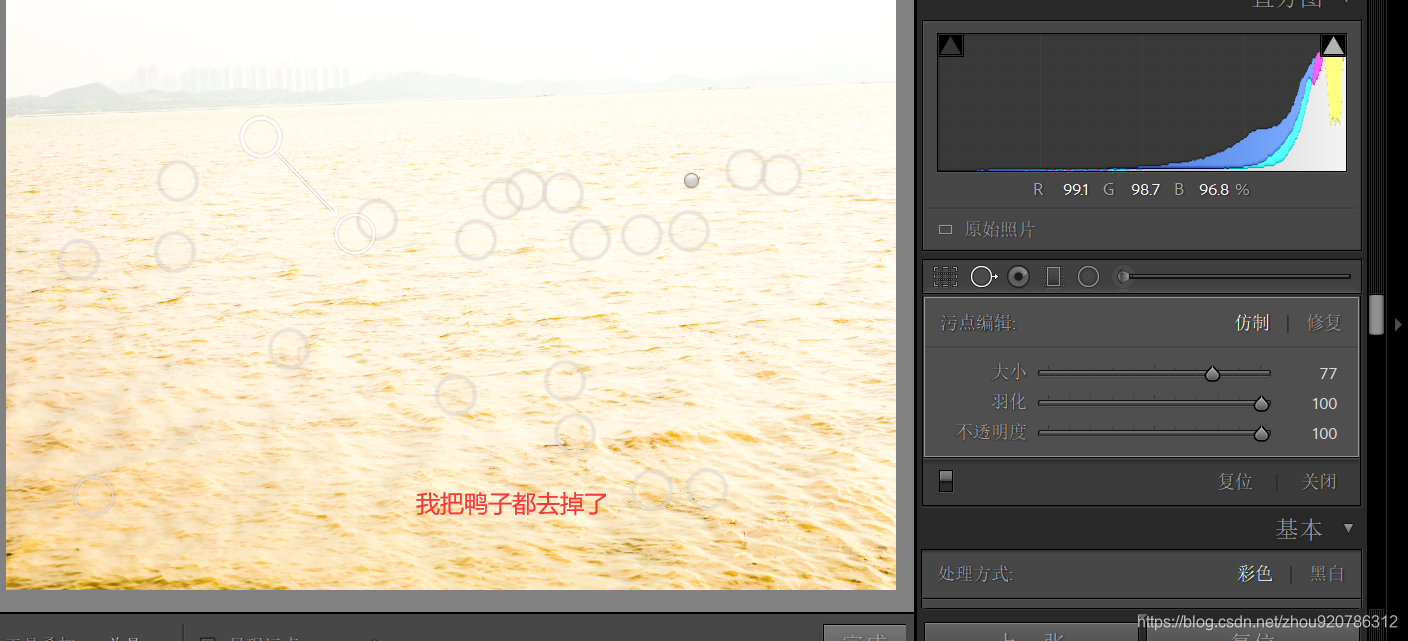


20.2、仿制


本文内容由网友自发贡献,版权归原作者所有,本站不承担相应法律责任。如您发现有涉嫌抄袭侵权的内容,请联系:hwhale#tublm.com(使用前将#替换为@)